- HOME
- 操作方法
- 操作手順(ハンズオン)
- 仮想サーバー設定
- 仮想サーバー初期設定
- パスワード発行(初回)
パスワード発行(初回)
KCPS ver2のインスタンスの場合、OSへの初期ログインパスワードはインスタンスが正常に作成された後、1度のみポップアップ表示します。
※ブラウザを閉じたり、ほかのページに遷移した場合はポップアップ表示がされません。ポップアップ表示されなかった場合は、こちらの手順を参照してログインパスワードを入手してください。
1.インスタンス作成を開始します。
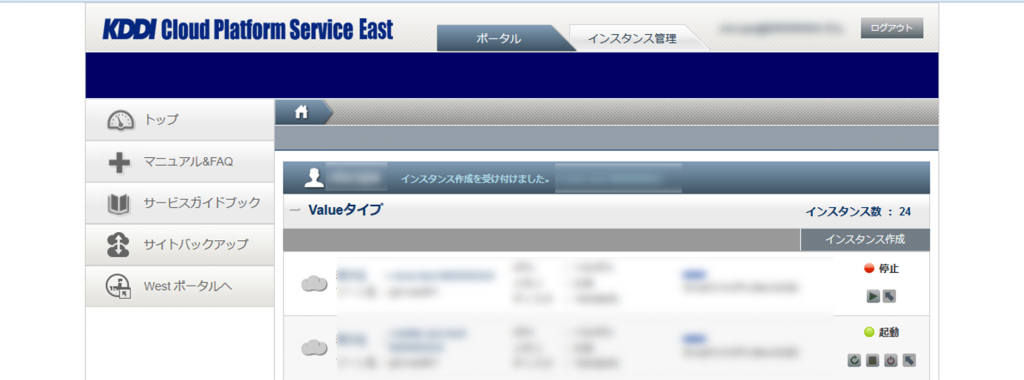
2.インスタンスが正常に作成されると、OSへの初期ログインパスワードがポップアップ表示されます。
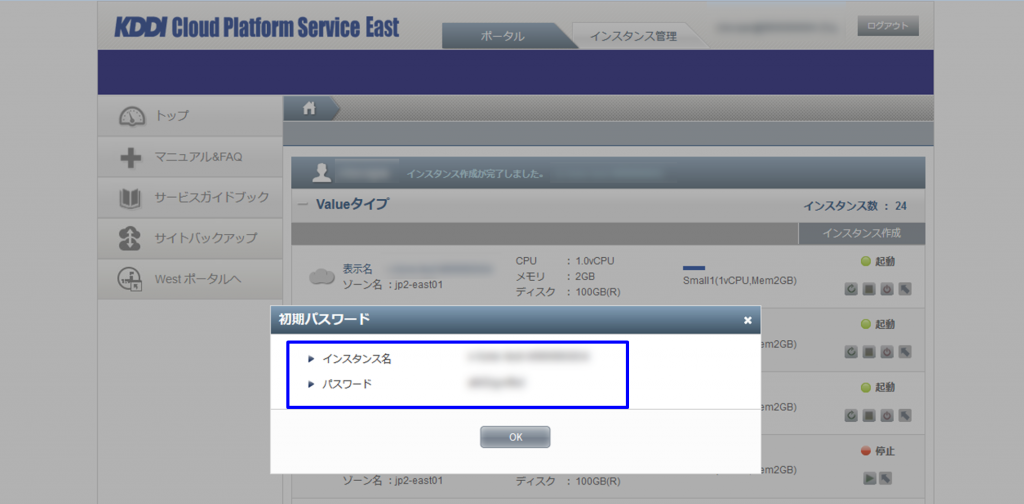
※ログインパスワードは、インスタンス作成に使用したテンプレートのパスワード管理が有効になっている場合のみ管理サーバ側で生成されます。パスワード管理を有効にしない場合は、テンプレートによって下記2パターンに示すように、インスタンス作成時に失敗もしくは初期ログインパスワードがポップアップ表示されません。
(1)Windows テンプレートの場合
インスタンス作成が失敗します。パスワード管理を有効にしないのは禁止操作に当たりますので、有効にしてインスタンスを作成してください。
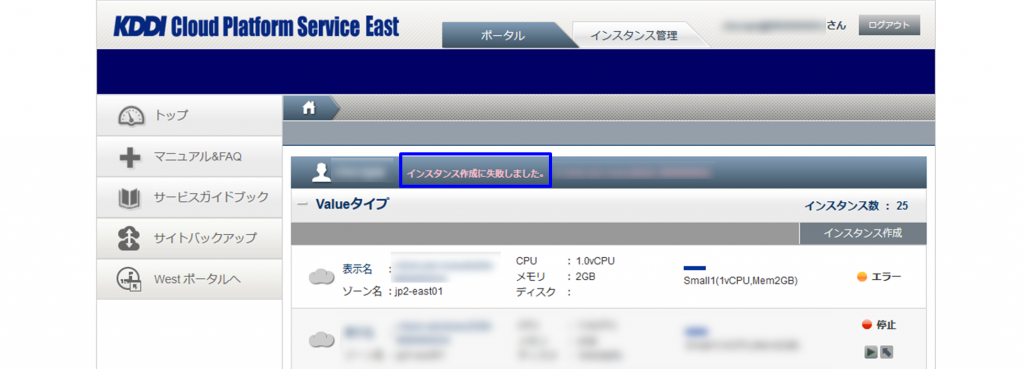
(2)Linux テンプレートの場合
インスタンスは正常に作成されますが、初期ログインパスワードは表示されません。パスワードを表示するにはテンプレート作成時にパスワード管理を有効にする旨、ポップアップ表示されます。
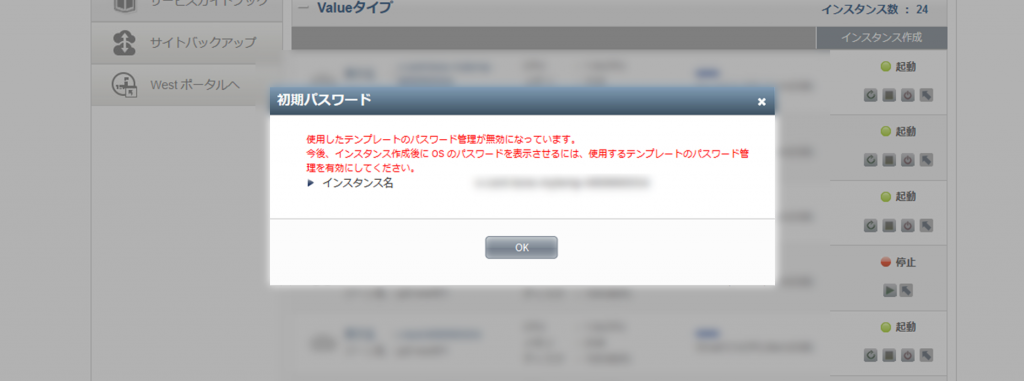
操作方法
- 操作手順(ハンズオン)
- 仮想サーバー設定
- ディスク・テンプレート・ISO管理
- オブジェクトストレージ
- ファイルサーバー
- ファイアウォール(FW)・ロードバランサー(LB)
- マネージドオプション
- Veeamバックアップオプション
- ベアメタルサーバー
- ベアメタルサーバーご利用の流れ
- 全般
- サーバー作成
- 初期設定
- 管理
- ベアメタルサーバーのMACアドレスを確認する
- ファームウェアセットを変更する
- ESXi8用にファームウェアを変更する(i2向け)
- ESXi8用にNICのファームウェアを変更する(i3向け)
- BIOSのバージョンを確認する
- マザーボード交換後にBIOSバージョンに差異がないか確認する(i2向け)
- NIC交換後にNICのファームウェアバージョンに差異がないか確認する(i2, i3向け)
- サーバー電源操作
- UserBMCパスワード変更
- メンテナンスモード移行
- HW診断ツール実行
- SSD活性交換の希望有無の変更
- ネットワーク障害試験機能
- ディスクの起動順序を変更する
- CPUのターボブースト設定変更
- ベアメタルサーバー削除
- VMware仮想化オプション
- 故障対応
- Blancco消去証明書オプション
- Appendix
- 禁止操作
- エラーメッセージと対処方法
